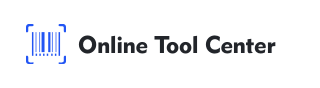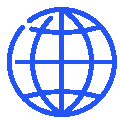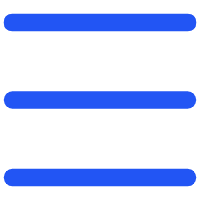QR ကုဒ်တွေဟာ ပြပွဲများထဲမှာ ပိုများစွာသော လူမှုရေးကိရိယာဖြစ်လာပြီး ပရိတ်သတ်တွေအတွက် ပိုများစွာသော အရင်းအမြစ်၊ ဝက်ဆိုက်တွေ၊ ဒ
PowerPoint presentation အတွက် QR ကုဒ်ကို ဘယ်လိုဖန်တီးခြင်းကို သင်ယူချင်ရင် အရေးပါတယ်။
ဒီလမ်းညွှန်ချက်က သင်တို့ကို အဆင့်တိုင်းကနေ QR ကုဒ်ကို ဖန်တီးဖို့ကနေ သင်တို့ရဲ့ စလင်ဒ်တွေထဲမှာ ထည့်သွင်းဖို့နဲ့ သင်တို့ရဲ့ ပြပွဲ
ဘာကြောင့် သင့်PowerPoint ပြပွဲမှာ QR ကောဒ်တွေကို သုံးပါလဲ။
QR ကုဒ်တွေကို သင့်ပြပွဲထဲမှာ စုစည်းထားတာက သင့်ပရိတ်သတ်ရဲ့ အတွေ့အကြုံကို အဓိပ္ပါယ်ကျပြီး ပိုကောင်းစေနိုင ဒါကြောင့် သူတို့ဟာ အကျိုးသက်ရောက်တာပါ။
၁. လွယ်လင်းတဲ့ Access: QR ကုဒ်တွေက သင့်ပရိတ်သတ်များကို လက်လျှောက် URLs ကို သွင်းဖို့ လိုအပ်ချက်ကို ပယ်ရှင်းပါတယ်။ စမတ်ဖုန်နဲ့ ရိုးစင်းတဲ့ စကန်တစ်ခုက သင်မျှဝေချင်တဲ့ အကြောင်းအရာတွေကို သူတို့ကို ပို့ပေးနိုင်တယ်၊ ဥပမာ ဝက်ဘ်စ်များ၊ စာရ
၂. မြှင့်မြှင့်မြှင့်မြှင့်မြှင့်မြှင့်မြှင့်မြှင့်မြှင့်မြှင့်မြှင့်မြှင့်မြှင့်မြှင့်မြှင့်မြှင့်မြှင့်မြှင့်မြှင ဒါက ပညာရှင်ပေးချက်တွေနဲ့ စီးပွားရေးစည်းမှုတွေမှာ အထူးသဖြင့် အသုံးဝင်နိုင်ပါတယ်။
3. Professional Appeal: ကောင်းမွန်စွာ တည်ထားတဲ့ QR ကုဒ်တစ်ခုက သင့်ရဲ့ ပြပွဲကို ခေတ်ဆက်မှုနဲ့ နည်းပညာရှင်တွေကို ပိုများစွာ ပေါ်လာစေနိုင်ပါတယ်။ သင့်အပေါ်မ
PowerPoint Presentation အတွက် QR Code ကို ဘယ်လိုဖန်တီးရမလဲ။
PowerPoint ပြပွဲအတွက် QR ကုဒ်ကို ဖန်တီးခြင်းဟာ ရိုးစင်းတဲ့ ဖြစ်စဉ်တစ်ခုပါ။ ဒါပေမဲ့ သင်တို့ရဲ့ လိုအပ်ချက်တွေကို ထောက်ခံဖို့ သင်လ
၁. သင်လိုချင်တဲ့ အကြောင်းအရာကို သိမှတ်ပါ
ပထမဆုံး အဆင့်က သင့်ရဲ့ QR ကုဒ်ကို ဘာနဲ့ ဆက်သွယ်ချင်တာကို သတ်မှတ်ဖို့ပါ။ သင့်ပရိတ်သတ်များကို အဘယ်အကြောင်းအရာကို အကျိုး
● ဝက်ဆိုက်တွေက: ကုမ္ပဏီရဲ့ ဝက်ဘ်ဆိုက်ကို ပရိတ်သတ်တွေကို ပို့ပါ၊ စာတမ်းတစ်ခုကို ဒါမှမဟုတ် အထူးသဖြင့်
● ဖိုင်များ: PDF, Word စာရွက်စာတမ်းများ၊ PowerPoint စလစ်ဒီများ လိုအပ်နိုင်တဲ့ အကြောင်းအရာများကို ခွင့်ပြုပါ။
● ဗီဒီယို: ခင်ဗျားတို့ရဲ့ ပြပွဲကို ပေါင်းစပ်တဲ့ ဗီဒီယိုတစ်ခုနဲ့ ဆက်သွယ်ပါ။
၂. QR ကုဒ်ကို ဖန်တီးပါ
ခင်ဗျားတို့မျှဝေချင်တဲ့ အကြောင်းအရာကို သိချင်ရင် QR ကုဒ်ကို ဖန်တီးဖို့ အချိန်ပါ။ ဒါကို ဘယ်လိုလုပ်ရမလဲ။
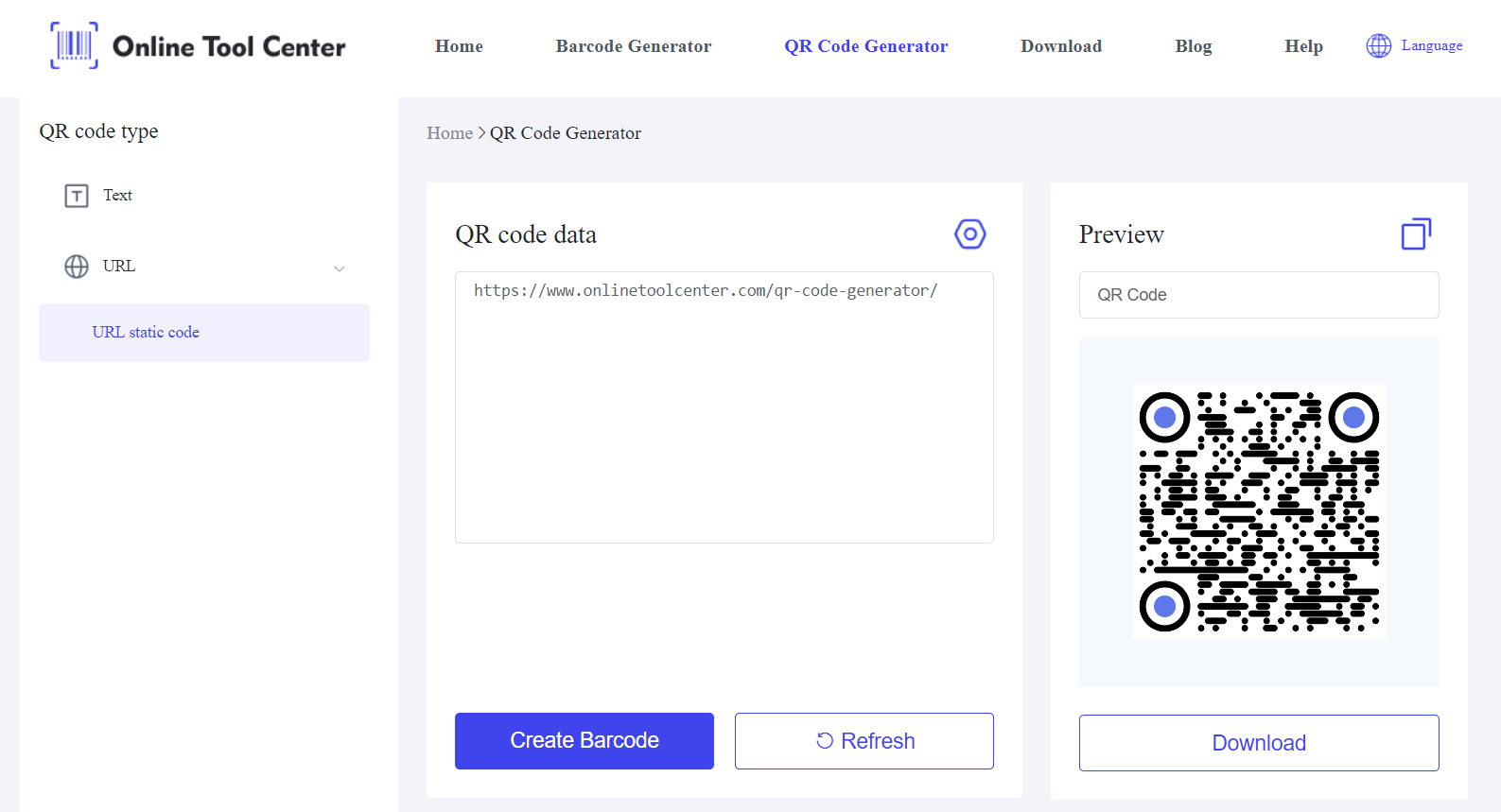
● QR Code Generator ကို ရွေးချယ်ပါ။ အွန်လိုင်းလွတ်လပ်ကုဒ် ဖန်တီးသူကို သုံးပါ။ ဒီပလတ်တမ်းက QR ကုဒ်တွေကို အလျင်အမြန်နဲ့ လုံခြုံစွာ ဖန်တီးပေးပါတယ်။
● Content URL ကို ရေးသွင်းပါ ချိတ်ဆက်သွယ်မှုဟာ မှန်ပြီး အလုပ်လုပ်နေတာကို သေချာပါ။
● သင့်QR ကုဒ်ကို ကိုယ်တိုင် ပြုပြင်ဆင်ပါ။ ထုတ်လုပ်သူအချို့တို့သည် အရောင်ကို ပြောင်းလဲစေခြင်းငှါ၊ လောဂါကို ထည့်ပါ၊ သို့မဟုတ် Q
● သင့်ရဲ့ QR ကုဒ်ကို သင့်ရဲ့ ပြပွဲပုံစံဆိုင်ရာ ဒီဇိုင်းနဲ့ အလိုအလျောက် ပေါင်းစပ်နိုင်ပါတယ်။
Download: သင်သည် ကိုယ်ပိုင် ပြုလုပ်ချက်နှင့် ပြည့်စုံလာသောအခါ ရုပ်ပုံ ဖိုင်ကို သင့်ကွန်ပျူတာသို့ ဖိုင်လိုက်
၃. PowerPoint မှာ QR ကုဒ်ကို ထည့်ပါ
သင့်QR ကုဒ်ကို ဖန်တီးပြီးနောက်မှ၊ နောက်အဆင့်က PowerPoint ပြပွဲထဲမှာ ထည့်ထားဖို့ပါ။
● PowerPoint ကို ဖွင့်ပါ။ PowerPoint ပြသချက်ကို စတင်ပြီး QR ကုဒ်ကို ထည့်ချင်တဲ့ ရွှေ့ပြင်ကို ပြောင်းလဲပါ။
● QR ကုဒ်ကို ထည့်ပါ -ldquo အပေါ်မှာ ကျောက်လိုက် ထည့်ပါ နောက်ပြီး စာမျက်နှာကို ရွေးပါ ရုပ်ပုံ & rdquo; စာရင်းကို ရွေးပါတယ်။ ကွန်ပျူတာမှ ဖွင့်ပါ QR ကုဒ်ပုံ ရုပ်ပုံကို ဖွင့်ဖို့ပါ။ ရုပ်ပုံကို သိမ်းဆည်းပြီးရွေးပါ
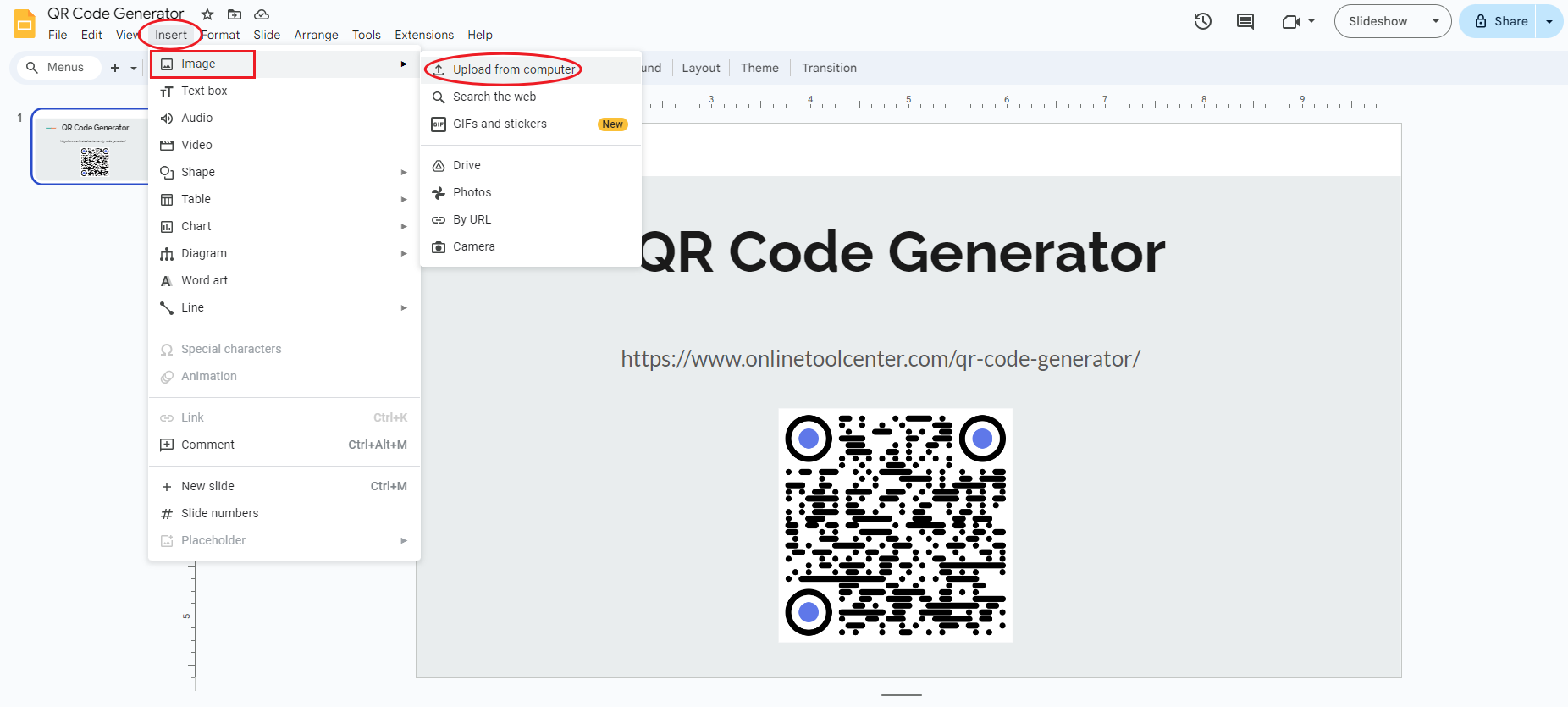
● တည်နေရာနဲ့ အရွယ်ပြောင်းလဲပါ။ ထည့်သွင်းခြင်းတစ်ခါမှ QR ကုဒ်ကို ရွှေ့နိုင်ပါတယ်။ လွယ်လွယ်စွာ စကန်နိုင်နိုင်တာကို သတိပြုဖို့ လိုအပ်ရင် အရွယ်ပြောင်းလဲပါ။
PowerPoint မှာ QR ကုဒ်တွေကို သုံးဖို့ အကြံပေးချက်များ
သင့်QR ကုဒ်တွေထဲက အကြီးဆုံးကို ထုတ်လုပ်ဖို့ အောက်မြင့်တဲ့ အကြောင်းအရာတွေကို စဉ်းစားကြည့်ပါ။
၁. သင့်QR ကုဒ်ကို စမ်းသပ်ခြင်း
ပြန်ဆင်ခြင်းမှ အစဉ်အမြဲ သင့်ရဲ့ QR ကုဒ်ကို ကိရိယာများစွာမှာ စမ်းသပ်ပါ (Android နဲ့ iOS နှစ်ခုနှစ်ခုလုံး) အလုပ်မ ချိတ်ဆက်ချက် ဒါမှမဟုတ် ဖိုင်ထုတ်လုပ်နိုင်မှုကို စစ်ဆေးပါ၊ အထူးသဖြင့် အချိန်ချက်ထားတဲ့ အင်တာန
၂. ကွဲပြားတဲ့ ပရိတ်သတ်များအတွက် အကောင်းဆုံးဖြတ်ခြင်း
ပရိတ်သတ်တွေရဲ့ နည်းပညာကျွမ်းကျင်မှုကို စဉ်းစားကြည့်ပါ။ နည်းပညာရှင်တဲ့ အုပ်စုတစ်ခုကို ပြန်ဆင်နေရင် QR ကုဒ်ကို ဘယ်လို စကင်နိုင်လဲဆိုတာကို အသေးစိတ် ရှင်းပြချက် ဒါမှမဟုတ် မြင အဓိက အကြောင်းအရာတွေထဲကို ဝင်ရောက်မှု မတိုင်ခင် ပြသချက်တစ်ခုကို ပေးနိုင်ပါတယ်။
၃. အလုပ်လုပ်ငန်းမှုနဲ့ ဒီဇိုင်င်းကို ညီမျှခြင်း
သင့်QR ကုဒ်သည် အလုပ်လုပ်နေသည်ကို သတိပြုပါ။ စိတ်ရှုပ်ထွေးတဲ့ ဒီဇိုင်းတွေဟာ တစ်ခါတစ်ရံ scannability ကို သက်ရောက်စေနိုင်တယ်။ ဆန့်ကျင်ဘက်မြင့်တဲ့ အရောင်တွေကို ထိန်းချုပ်ပြီး ကုဒ်ရဲ့ ဖတ်နိုင်မှုကို နှောင့်ရှက်နိုင်တဲ့ ဒီဇိုင်းတွေကို အရမ်းကို
4. QR Code Analytics ကို အသုံးပြုခြင်း
QR ကုဒ် ထုတ်လုပ်သူတွေဟာ စူးစမ်းသပ်ချက်တွေကို ပေးပါတယ်။ QR ကုဒ်ကို ဘယ်နှစ်ကြိမ်ကြိမ်ကြိမ်ကို စူးစမ်းခဲ့ပြီး ဘယ်လိုကိ ဒီအချက်အလက်တွေက ပရိတ်သတ်တွေရဲ့ ပါဝင်မှုကို နားလည်ခြင်းနဲ့ အနာဂတ် ပြပွဲများကို ပိုကောင်းစေခြင်းအတွက်
သင့်ပြပွဲထဲမှာ QR ကောဒ်တွေကို ဘယ်အချိန်နဲ့ ဘယ်မှာသုံးရမယ်
သင့်ပြပွဲထဲမှာ QR ကုဒ်တွေကို ဘယ်မှာထည့်ဖို့နဲ့ ဘယ်အချိန်မှာထည့်ဖို့ သိခြင်းက သူတို့ရဲ့ အကျိုးသက်ရောက်မှုကို ပိုကော
၁. သတ်မှတ်ချက် စလစ်ဒ်များ: QR ကုဒ်ကိုသုံးပါ။ ရှေ့မြင်ပြန်ပြန်မှု စမ်းသပ်မှုနှင့် ဆက်သွယ်ဖို့ ဒါမှမဟုတ် ပ
၂. ပြန်ဆင်ခြင်းတစ်ခုလုံးမှာ၊ သင့်စကားပြောချက်များကို ပေါင်းစပ်တဲ့ QR ကုဒ်တွေကို ထည့်ပါ
၃. နောက်ဆုံး Slide: ပရိတ်သတ်တွေကို ပြန်ပြောင်းလဲခြင်းရဲ့ QR ကုဒ်၊ သင့်ရဲ့ ဆက်သွယ်သူ အသေးစိတ်များကို သို့မဟုတ် လူမှုမီဒီယာ စာမ
အပေါင်းစဉ်မှာ၊ PowerPoint presentation အတွက် QR ကုဒ်ကို ဘယ်လိုဖန်တီးရမည်ဆိုတာ အထက်ထက် ရေးထားတဲ့ အဆင့်များကို နောက်ပြီး သင်တို့ရဲ့ ပြသချက်များကို သတင်းအချက်အလက်မ
QR ကုဒ်ကို လွတ်လပ်စွာ ဖန်တီးဖို့ အဓိပ္ပါယ်ပါ။ ရှင်တို့ရဲ့ အကြောင်းအရာကို ချီးမြှောက်ပြီး ပရိတ်သတ်တွေနဲ့ နည်းအသစ်တွေနဲ့ ဆက်သွယ်ပေးဖို့ နောက်ပြပွဲမှာ QR ကုဒ်တွေက